



  |   |
| 1 | Aseta kirjoitin offline-tilaan painamalla jotain kirjoittimen ohjauspaneelin Menu-painiketta (+, -, OK tai Back).
| |||||||
| 2 | Valitse Lähiverkko painamalla + tai -.
| |||||||
| 3 | Siirry seuraavalle valikkotasolle painamalla OK.
| |||||||
| 4 | Valitse WLAN painamalla + tai -.
| |||||||
| 5 | Siirry seuraavalle tasolle painamalla OK.
| |||||||
| 6 | Valitse ASETA WLAN painamalla + tai -.
| |||||||
| 7 | Siirry valitsemaan seuraava taso painamalla OK.
| |||||||
| 8 | Valitse OHJAT. ASENNUS painamalla + tai - ja paina sitten OK.
| |||||||
| 9 | Ota langaton lähiverkkoyhteys käyttöön painamalla OK.
| |||||||
| 10 | Kirjoitin etsii verkkoa. Muutaman sekunnin kuluttua näyttöön tulee käytettävissä olevien verkkonimien (SSID) luettelo.
| |||||||
| 11 | Selaa SSID-luetteloa painamalla + tai -. Valitse SSID painamalla OK. Jos valitsemasi SSID on infrastruktuuritilassa, siirry vaiheeseen 15. Jos valitsemasi SSID on ad-hoc-tilassa, siirry vaiheeseen 16. Jos haluat lisätä uuden SSID:n, siirry vaiheeseen 12.
| |||||||
| 12 |
| |||||||
| 13 |
| |||||||
| 14 | Jos valitset Ad-hoc, siirry vaiheeseen 16.
| |||||||
| 15 | Valitse todentamismenetelmä painamalla + tai - ja paina OK. Jos valitset AVOIN JÄRJ., siirry vaiheeseen 16. Jos valitset JAETTU AVAIN, siirry vaiheeseen 17. Jos valitset WPA/WPA2-PSK, siirry vaiheeseen 20. Jos valitset LEAP, siirry vaiheeseen 21.
| |||||||
| 16 | Valitse salaustyyppi EI MITÄÄN tai WEP painamalla + tai - ja paina OK. Jos valitset vaihtoehdon EI MITÄÄN, siirry vaiheeseen 23. Jos valitset vaihtoehdon WEP, siirry vaiheeseen 17.
| |||||||
| 17 | Valitse avain: AV.1, AV.2, AV.3, AV.4 painamalla + tai - ja paina OK. Jos valitset avaimen, jonka kohdalla näkyy **********, siirry vaiheeseen 18. Jos valitset tyhjän avaimen, siirry vaiheeseen 19.
| |||||||
| 18 | Jos haluat vaihtaa vaiheessa 17 valitsemasi avaimen, valitse Muuta painamalla + tai - ja paina OK. Siirry vaiheeseen 19 Jos haluat säilyttää vaiheessa 17 valitsemasi avaimen, valitse SÄILYTÄ painamalla + tai - ja paina OK. Siirry vaiheeseen 23
| |||||||
| 19 |
| |||||||
| 20 |
| |||||||
| 21 |
| |||||||
| 22 | Anna salasana ja paina OK. Siirry vaiheeseen 23.
| |||||||
| 23 | Näyttöön tulee seuraava teksti. Ota langattoman verkon asetukset käyttöön valitsemalla Kyllä ja painamalla OK. Siirry vaiheeseen 24.
| |||||||
| 24 | Kirjoitin ottaa yhteyden valitsemaasi langattomaan laitteeseen.
| |||||||
| 25 | Jos laite saa yhteyden langattomaan verkkoon, näytössä näkyy Kytketty kahden sekunnin ajan, ja asennus on valmis.
|
| 1 | Kytke tietokoneeseen virta. (Sinun on kirjauduttava sisään järjestelmänvalvojan oikeuksin.) Sulje kaikki käynnissä olevat sovellukset ennen asennusta. |
| 2 | Aseta mukana toimitettu CD-ROM-levy CD-ROM-asemaan. Aloitusnäyttö avautuu automaattisesti. Valitse kirjoitin ja kieli. |
| 3 | Napsauta Asenna kirjoitinohjain. 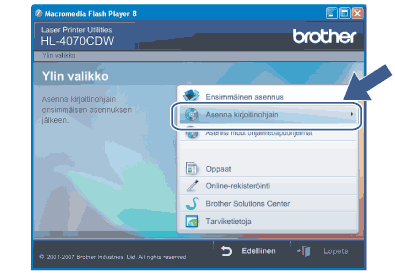 |
| 4 | Napsauta Langattoman verkon käyttäjät. 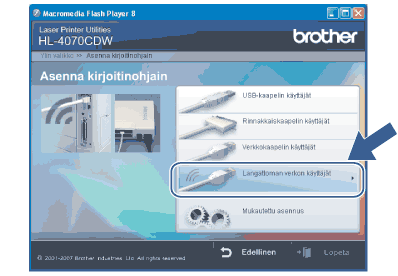 |
| 5 | Valitse Vain ohjaimen asennus ja napsauta sitten Seuraava.  |
| 6 | Loput ohjeet ovat kohdassa Kirjoitinohjaimen asennus. |
| 1 | Kytke Macintosh®-tietokoneeseen virta. |
| 2 | Aseta mukana toimitettu CD-ROM-levy CD-ROM-asemaan. Kaksoisosoita työpöydällä olevaa HL4040_4050_4070-symbolia. Kaksoisosoita Start Here -symbolia. Valitse kirjoitin ja kieli. 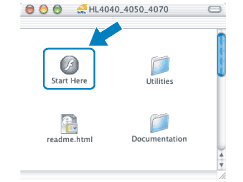 |
| 3 | Osoita Asenna kirjoitinohjain. 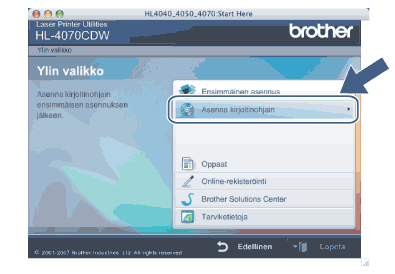 |
| 4 | Osoita Langattoman verkon käyttäjät. 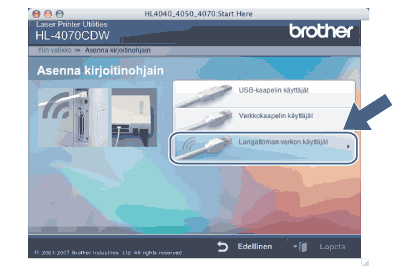 |
| 5 | Valitse Vain ohjaimen asennus ja osoita sitten Seuraava. 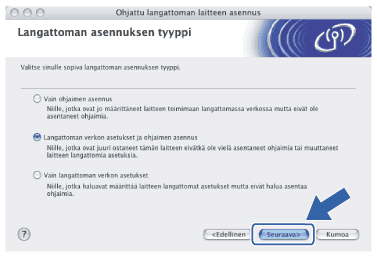 |
| 6 | Loput ohjeet ovat kohdassa Kirjoitinohjaimen asennus. |
  |   |